wps表格如何快速求和
1、选择数值合计到的“表格框—B7”,这个表格框可以任意选择,以下是在数列下面的情况。
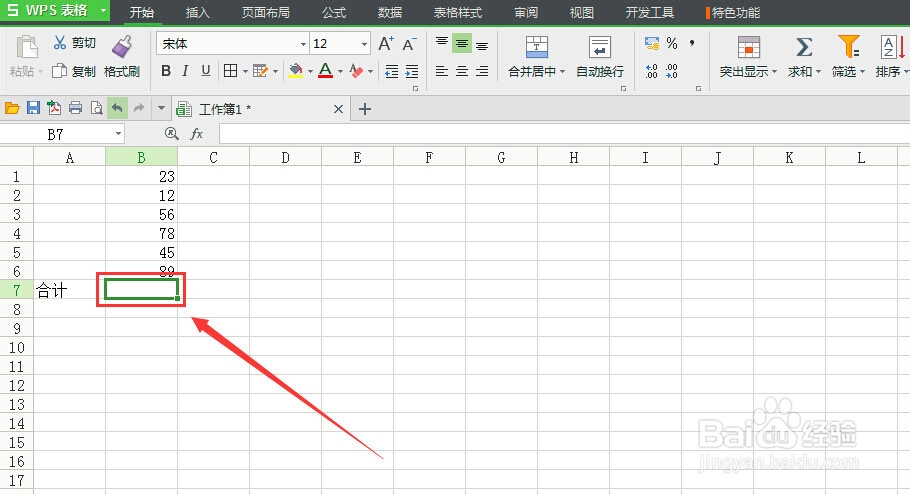
2、选择”开始—求和“。求和点”反3图标“不要点到下面的”倒三角形”

3、点“求和”图标后,出现如图画面。SUM(B1:B6)表示B1+B2...+B6,点”回车键(enter)“得到求和结果
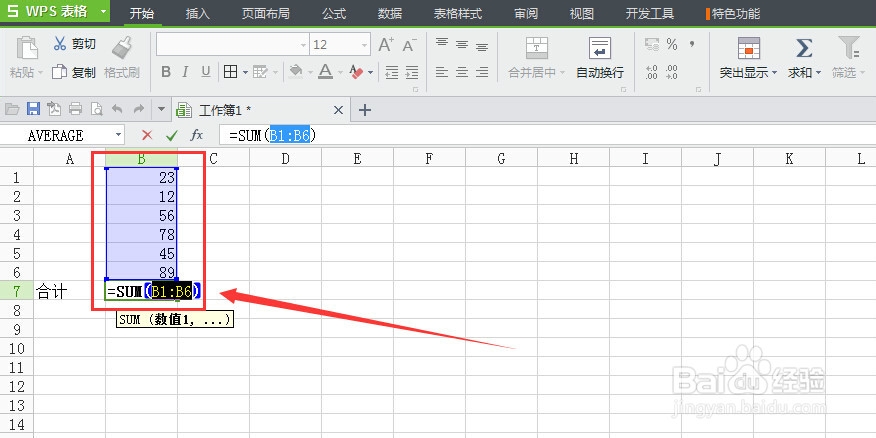
4、如果需求和的数值成“行”状态,求和方法同上面相同。
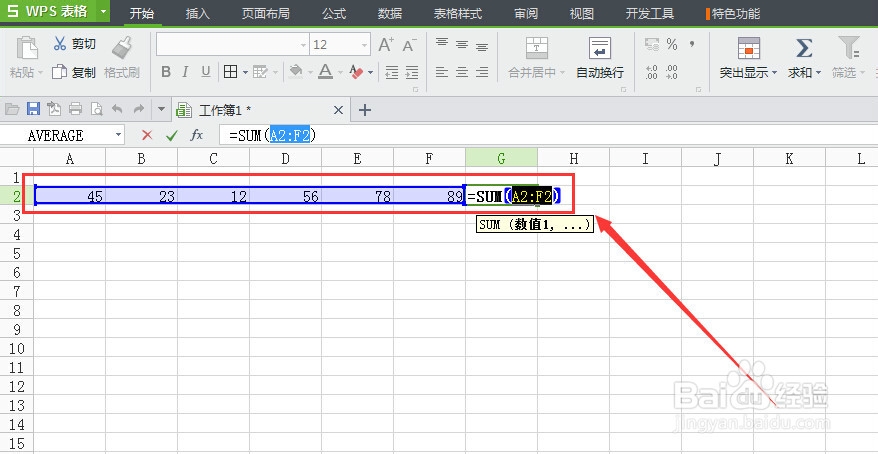
5、如下图情况B5+B10=B11,第一步同之前一样,选择”B11表格框“

6、选择”开始—求和“。如图所示

7、按着“ctrl”,鼠标点“B5、B10”表格框。
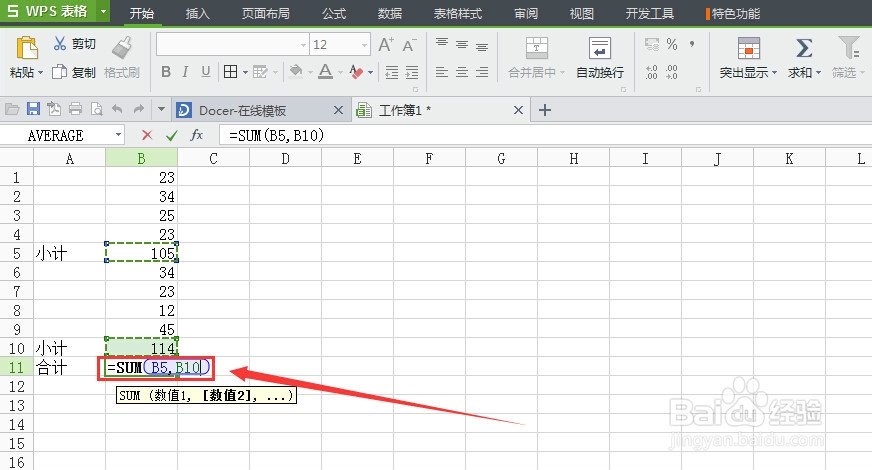
8、然后按“回车键(enter)”得到求和结果
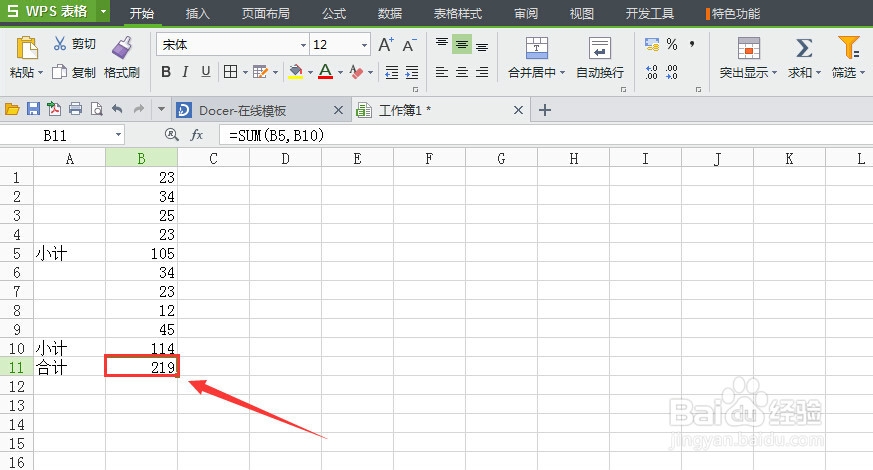
声明:本网站引用、摘录或转载内容仅供网站访问者交流或参考,不代表本站立场,如存在版权或非法内容,请联系站长删除,联系邮箱:site.kefu@qq.com。
阅读量:42
阅读量:144
阅读量:73
阅读量:148
阅读量:123